Analyse (GU)#
Analyse des séquences préalablement enregistrées avec ErgoCapt avec comme objectif l'étude ergonomique du poste de travail. Vous utiliserez l'atelier ANALYSIS, le troisième atelier d'ErgoCapt.
Dans l'atelier ANALYSIS, vous pouvez charger une Séquence préalablement enregistrée afin de la visualiser et de l'analyser. Durant l'analyse, vous pourrez faire défiler la Séquence, visualiser les postures en continu, créer des activités pour les postures que vous jugez les plus pénalisantes et obtenir au final une synthèse des activités que vous avez créées. Vous pourrez ensuite exporter les résultats vers ErgoEval.
Liste du matériel#
Pour une analyse des séquences, seul le PC est nécessaire.
Prérequis#
Dans le cadre de ce guide, les points suivants sont considérés comme acquis :
- Les séquences sont disponibles dans l'espace de travail.
- Les séquences n'ont jamais été éditées en mode Analyse.
Mise en place du matériel#
Ces premières étapes vous guident pour la mise en place du matériel.
- Brancher le chargeur au PC. Pour disposer du maximum de performances du PC, il est recommandé de maintenir le PC en charge durant la phase d'analyse.
Etudier une séquence#
Ouvrir la séquence#
Commencer par ouvrir une séquence :
- Allumer le PC et lancer ErgoCapt. A partir de la page d'accueil, aller directement à l'atelier ANALYSIS (si ErgoCapt est déjà ouvert, cliquer sur l'onglet ANALYSIS). Patienter durant le chargement.
- Aller dans le menu
Fileet lancer la commandeLoad Sequence. Naviguer jusqu'à votre dossier de travail et sélectionner la séquence sur laquelle vous souhaitez travailler. Cliquer surOpen. - Patienter le temps que le flux 3D et le flux Vidéo (lorsqu'il est disponible) soient chargés en mémoire.
- Si une scène a été utilisée lors de l'enregistrement (ex : l'évaluation d'un poste de travail 3D en réalité virtuelle), les objets qu'elle contient sont chargés dans la scène 3D.
- Si le fichier n'est pas trouvé dans le dossier référencé dans l'enregistrement, vous aurez la possibilité de cliquer sur
Browseet de rechercher le fichier dans un autre dossier.
Parcourir la séquence#
Plusieurs commandes sont disponibles pour naviguer dans l'enregistrement :
- Cliquer sur
Playpour démarrer la lecture de la séquence. Le flux 3D, le flux vidéo et le curseur temporel défilent dans leur fenêtre respective. - D'autres moyens sont à votre disposition pour parcourir la séquence :
- Le curseur temporel (la barre verticale dans la zone temporelle) indique l'image courante. Cliquer pour sélectionner le curseur puis glisser pour parcourir l'enregistrement. Relâcher lorsque l'image de destination est atteinte.
- Utiliser les raccourcis de la zone de navigation pour avancer image par image, revenir au départ ou au contraire aller directement à la dernière image.
Modifier les informations#
Pour afficher les informations de la séquence (date d'enregistrement, périmètre...), cliquer sur l'icône représentant un engrenage dans la barre d'icônes. La fenêtre Séquence Informations s'affiche dans la zone latérale.
Ces informations ont été enregistrées en même temps que la séquence. Certaines informations sont non modifiables, comme la date et l'heure de l'enregistrement. Par contre, vous pouvez librement modifier ou compléter les données liées au périmètre (Site, Workshop...) et le champ Description.
Noter que les données de périmètre sont exportées vers ErgoEval et permettront d'identifier avec précision le cas d'étude XXXX concerné.
Analyser la séquence#
Pour mener l'analyse de la séquence qui est chargée, vous allez effectuer plusieurs actions : délimiter les tâches, identifier les postures manuellement ou avec l'outil de recherche de postures extrêmes, créer des Activités.
Délimiter les tâches#
Une séquence enregistrée comporte généralement plusieurs tâches que vous pouvez identifier dans ErgoCapt (si la séquence ne comporte qu'une tâche, vous pouvez ignorer cette étape). Vous pouvez aussi vous servir des tâches pour identifier et rendre inactives les périodes inutiles en début et en fin d'enregistrement (voir Rendre une tâche inactive ci-dessous).
Noter qu'une tâche par défaut couvre toute la durée de l'enregistrement.
Pour délimiter une tâche :
- Déplacer le curseur temporel jusqu'à l'image correspondant au début d'une tâche. La nouvelle tâche commencera à partir de cette image.
- Cliquer sur l'icône "Créer une tâche".
- Une nouvelle tâche est créée : un tag et une nouvelle bande colorée sont ajoutés dans la ligne temporelle des tâches et la fenêtre Task est affichée dans la zone latérale.
- Dans la fenêtre Task, vous pouvez modifier les propriétés de la tâche :
- Nommer la tâche,
- Choisir la couleur utilisée dans la zone temporelle,
- Gardez la tâche active si son contenu doit être pris en compte dans la synthèse finale. Le paramètre
STATUSindiqueACTIVEet son bouton bascule est vert.
Rendre une tâche inactive#
Une tâche peut être désactivée. Si vous désactivez une tâche, toutes les activités qu'elle contient seront ignorées pour la synthèse finale et ne seront pas exportées. Une tâche inactive est affichée en gris.
Pour inactiver une tâche :
- Sélectionner une tâche pour afficher ses propriétés.
Vous pouvez sélectionner une tâche en cliquant sur le tag situé au début de sa période (à gauche de la bande colorée affichée dans la zone temporelle). Vous pouvez aussi déplacer le curseur temporel sur l'image correspondante ; si l'image courante correspond au début d'une tâche, ses propriétés sont affichées. - Dans la fenêtre Task, cliquer sur le bouton bascule
Status. Le bouton devient rouge et le texte est remplacé parINACTIVE.
Créer une activité#
Pour créer une activité :
- Identifier l'image concernée. Vous pouvez déplacer le curseur temporel avec les commandes de navigation ou à la souris, ou bien cliquer sur un résultat de recherche.
- Cliquer sur l'icône "Créer Activité" situé à gauche de la zone temporelle (vous pouvez aussi cliquer sur le bouton
CREATE ACTIVITYdans la fenêtre INFO). Un tag en forme de losange est créé sur la ligne temporelle des activités et la fenêtre ACTIVITY est affichée. - Vous pouvez compéter les paramètres de l'activité immédiatement ou plus tard si vous le souhaitez.
Modifier une activité#
Pour compléter ou modifier les paramètres d'une activité :
- Sélectionner une activité pour afficher ses propriétés.
Vous pouvez sélectionner une Activité en cliquant sur son tag dans la zone temporelle. Vous pouvez aussi déplacer le curseur temporel sur l'image correspondante ; si l'image courante correspond à une activité, ses propriétés sont affichées. Vous pouvez aussi cliquer sur une des entrées de la fenêtre ACTIVITIES LIST.
Rechercher une pose extrême#
Vous pouvez rechercher les postures extrêmes d'une tâche. ErgoCapt va analyser les postures du Player et rechercher toutes les postures extrêmes sur la durée de la tâche.
Les recherches se font articulation par articulation (tête, tronc, épaules, coudes, poignets).
Pour lancer une recherche :
- Placer le curseur temporel dans une tâche.
- Dans la fenêtre Search postures, cocher une articulation et cliquer sur le bouton
Search. - Patienter durant la phase de recherche.
- Lorsque la recherche est terminée, les résultats sont affichés chronologiquement dans la fenêtre Results. Vous pouvez filtrer les résultats par niveau (cliquer sur niveau 4 pour voir les résultats de niveau 4 et supérieur).
- Cliquer sur un résultat pour déplacer le curseur temporel sur l'image correspondante. La vue 3D et vidéo vous montrent à quelle posture cela correspond.
- A ce stade, cliquer sur un autre résultat, continuez à naviguer pour chercher une autre posture ou créez une activité.
Remplacer un pictogramme#
Le panneau REPLACE POSTURE permet de choisir un pictogramme pour qu'il se substitue à l'un des 3 pictogrammes par défaut d'une Activité. Les pictogrammes concernés sont des codes postures liés aux doigts (D), genoux (G), mains (M), poignets (P), épaule (E) et coude (C) qui ne peuvent pas être détectés automatiquement lors de la capture de mouvement. Lors de l'édition d'une Activité, si l'utilisateur ergonome juge que l'un de ces codes postures est plus important que l'un de ceux présents dans l'Activité, il peut procéder à son remplacement.
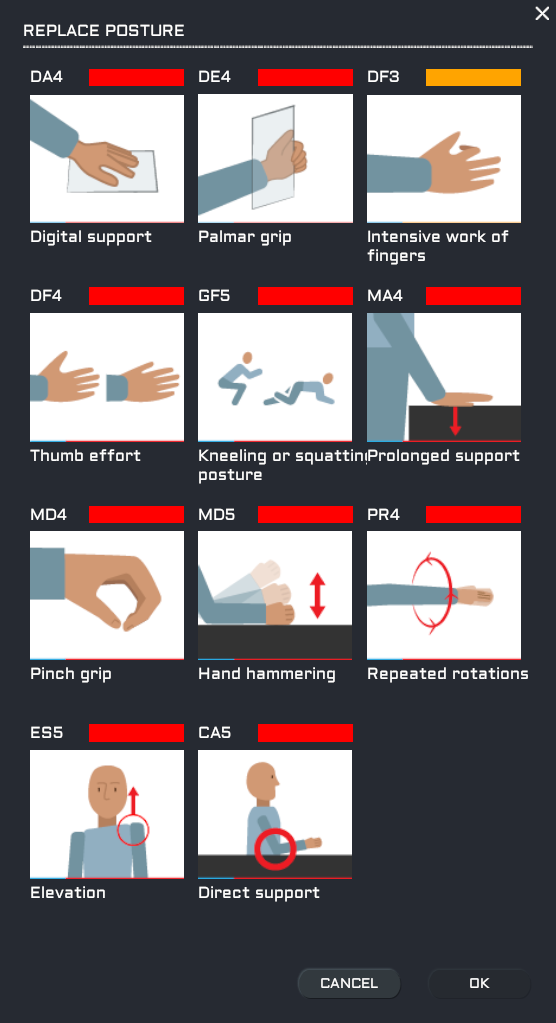
Voici comment procéder :
- Sélectionner une Activité pour que le panneau EDIT ACTIVITY soit affiché dans le panneau latéral.
- Cliquer sur le bouton de substitution
 de l'un des pictogrammes. Par exemple le pictogramme ER5 situé à gauche (pastille n°1 sur l'image suivante).
de l'un des pictogrammes. Par exemple le pictogramme ER5 situé à gauche (pastille n°1 sur l'image suivante).
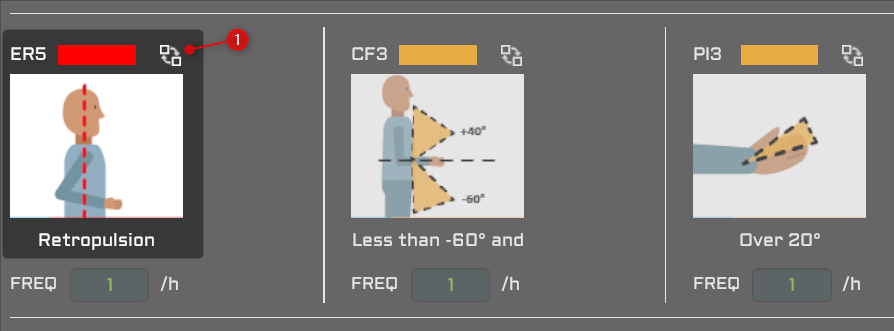
- Le panneau REPLACE POSTURE s'affiche.
- Dans le panneau REPLACE POSTURE, sélectionner l'un des pictogrammes de remplacement. Par exemple
Digital Support(pastille n°2 ci-dessous).
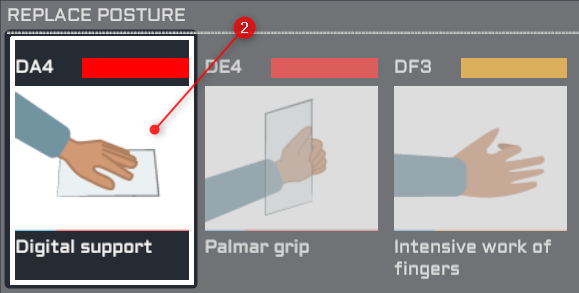
- Valider votre choix en cliquant sur le bouton OK (pastille n°3 ci-dessous). Le panneau REPLACE POSTURE se ferme.

- Le picto initial
ER5à été remplacé par un pictogramme spécialDA4(pastille n°4).
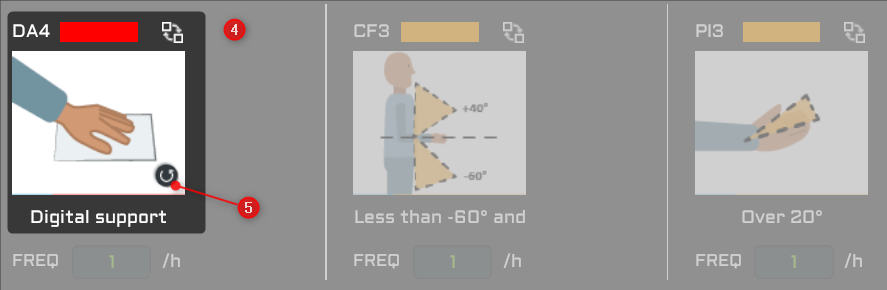
- Noter que le bouton
Reset Picto est disponible (pastille n°5 ci-dessus). Cliquer sur
est disponible (pastille n°5 ci-dessus). Cliquer sur Reset Pictopour revenir au code posture initial (celui proposé automatiquement par ErgoCapt).
Enregistrer vos modifications#
Vos modifications ne sont pas enregistrées automatiquement : pensez à faire des sauvegardes régulières.
Pour enregistrer vos modifications :
- Lorsque des modifications ont été effectuées depuis la dernière sauvegarde, une étoile
*apparaît à droite du nom de la séquence qui est affiché dans la barre de titre, en haut de l'écran. - Dans le menu
File, choisir la commandeSave Séquence. - Le fichier des données 3D est mis à jour (le fichier vidéo n'est pas concerné) et l'étoile
*disparaît.
Synthèse et exports#
Une fois que toutes les activités ont été créées, ErgoCapt peut vous proposer un tableau de synthèse et des fonctions d'exportation.
Le tableau de synthèse#
Le tableau de synthèse prend en compte toutes les activités des tâches actives. Noter que les activités qui appartiennent à une tâche INACTIVE ne sont pas prises en compte.
Pour afficher le tableau de synthèse :
- Cliquer sur le bouton
Rapportdans la barre d'icônes. - Le tableau est affiché.
- Les activités sont fusionnées articulation par articulation et niveau par niveau. Les données sont prises en compte pour le calcul de la note globale affichée en haut du tableau (le chiffre et la couleur ont la même signification que dans ErgoEval).
Exporter vers ErgoEval#
Pour exporter un fichier d'échange vers ErgoEval au format .xml :
- Afficher la tableau de synthèse,
- Cliquer sur le bouton
Export to ErgoEvalpuis patienter durant la récupération des images. - Lorsque l'opération est terminée, un message vous indique le nom du fichier
*.docxcréé et son dossier de destination (ce dossier est le même que celui où se trouve la séquence en cours d'analyse). Il est recommandé de ne pas modifier ce fichier pour ne pas compromettre l'import dans ErgoEval. - Cliquer sur
CLOSEpour revenir au tableau. - Fermer le tableau pour revenir à l'atelier ANALYSIS.
- Pour importer les données dans ErgoEval, il vous suffira de sélectionner le fichier .xml. Pour plus d'informations, consulter la documentation d'ErgoEval.
Exporter un rapport illustré#
Pour exporter les données sous forme d'un rapport illustré au format Word (.docx) :
- Afficher la tableau de synthèse,
- Cliquer sur le bouton
Export to Wordpuis patienter durant la récupération des images. - Lorsque l'opération est terminée, un message vous indique le nom du fichier
*.xmlcréé et son dossier de destination (ce dossier est le même que celui où se trouve la séquence en cours d'analyse). - Cliquer sur
Open in Wordpour lancer votre éditeur de texte par défaut et visualiser le rapport (vous pouvez y apporter des modifications) ou cliquer surCLOSEpour revenir au tableau. - Fermer le tableau pour revenir à l'atelier ANALYSIS.